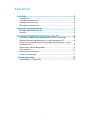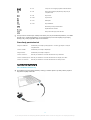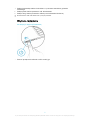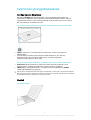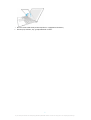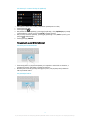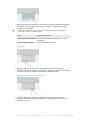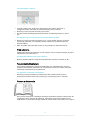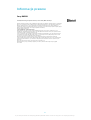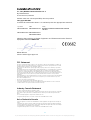Instrukcja obsługi
Klawiatura Bluetooth
®
BKB50

Spis treści
Podstawy....................................................................................... 3
Omówienie........................................................................................3
Omówienie klawiatury......................................................................3
Ładowanie klawiatury.......................................................................4
Włączanie i wyłączanie.....................................................................5
Czynności przygotowawcze..........................................................6
Konfigurowanie klawiatury...............................................................6
Montaż.............................................................................................. 6
Korzystanie z klawiatury Klawiatura Bluetooth®.......................... 8
Ustawienia tabletu dla użytkowników z Danii i Norwegii............... 8
Aplikacja do obsługi klawiatury w stylu komputera PC...................8
Korzystanie z aplikacji Aplikacja do obsługi klawiatury w stylu
komputera PC................................................................................... 8
Korzystanie z płytki dotykowej.........................................................9
Tryb uśpienia....................................................................................11
Resetowanie klawiatury...................................................................11
Pomoc w Internecie......................................................................... 11
Informacje prawne.......................................................................12
Declaration of Conformity .............................................................. 13
2

Podstawy
Omówienie
Klawiatura BKB50Klawiatura Bluetooth® umożliwia używanie tabletu Xperia™ Z4
Tablet jak komputera PC. Można z niej też korzystać wygodnie w podróży.
Klawiaturę Klawiatura Bluetooth® można łatwo powiązać z tabletem przy użyciu
funkcji NFC. Po skonfigurowaniu klawiatury Klawiatura Bluetooth® i podłączeniu jej
do tabletu może ona wykryć zamknięty tablet i w razie potrzeby wyłączyć się, aby
oszczędzić energię.
Omówienie klawiatury
1
Zagłębienie na tablet
2 Port ładowania
3 Dioda powiadomień
4 Przycisk powiązywania
5 Przełącznik zasilania
6 Płytka dotykowa
Funkcje sterowane przy użyciu klawiatury
Symbol klawisza Kombinacja klawiszy Funkcja
Fn + F1 Zmniejszenie jasności.
Fn + F2 Zwiększenie jasności.
Fn + F3 Zmniejszenie głośności.
Fn + F4 Zwiększenie głośności.
Fn + F5 Przejście do poprzedniego pliku audio lub wideo.
Fn + F6 Rozpoczęcie lub wstrzymanie odtwarzania
bieżącego pliku audio lub wideo.
3
To jest wersja internetowa niniejszej publikacji. © Drukowanie dozwolone wyłącznie do użytku prywatnego.

Fn + F7 Przejście do następnego pliku audio lub wideo.
Fn + F8 Włączenie funkcji wykrywania podłączonych
urządzeń USB.
Fn + F9 Wycinanie
Fn + F10 Kopiowanie
Fn + F11 Wklejanie
Fn + F12 Wyszukiwanie
Otwarcie panelu powiadomień
Wydrukowanie ekranu
Włączenie lub wyłączenie ekranu.
Powyższa lista zawiera tylko funkcje sterowane przy użyciu kombinacji klawiszy oraz kilku
innych często używanych klawiszy. Pozostałe klawisze, które nie znajdują się powyżej,
działają tak, jak w przypadku większości klawiatur.
Stan diody powiadomień
Miga na niebiesko Klawiatura jest w trybie powiązywania — można ją powiązać z innymi
urządzeniami.
Świeci na biało Klawiatura jest w trybie aktywnym.
Miga na biało Klawiatura jest w trybie uśpienia.
Świeci na zielono Bateria jest ładowana. Poziom naładowania to ponad 90%.
Świeci na bursztynowo Bateria jest ładowana. Poziom naładowania to między 15% i 90%.
Świeci na czerwono Bateria jest ładowana. Poziom naładowania to mniej niż 15%.
Ładowanie klawiatury
Jak naładować klawiaturę
Przed pierwszym użyciem klawiatury należy ją ładować przez 4 godziny. Należy używać
wyłącznie zwykłej ładowarki.
4
To jest wersja internetowa niniejszej publikacji. © Drukowanie dozwolone wyłącznie do użytku prywatnego.

1 Podłącz ładowarkę telefonu lub tabletu z systemem Android do gniazdka
sieciowego.
2 Podłącz jeden koniec przewodu USB do ładowarki.
3 Podłącz drugi koniec przewodu USB do portu ładowania klawiatury.
Przewód micro USB i ładowarka nie są częścią zestawu.
Włączanie i wyłączanie
Jak włączyć i wyłączyć klawiaturę
• Przesuń przełącznik zasilania w dół i zwolnij go.
5
To jest wersja internetowa niniejszej publikacji. © Drukowanie dozwolone wyłącznie do użytku prywatnego.

Czynności przygotowawcze
Konfigurowanie klawiatury
Klawiatura BKB50Klawiatura Bluetooth® używa technologii Bluetooth® do
komunikacji z tabletem. Aby ustanowić połączenie Bluetooth® między dwoma
urządzeniami, możesz użyć automatycznego powiązywania przy użyciu funkcji
NFC lub powiązać urządzenia ręcznie.
Jak automatycznie powiązać klawiaturę z tabletem przy użyciu funkcji NFC
1 Tablet: Upewnij się, że funkcja NFC jest włączona, a ekran jest aktywny i
odblokowany.
2 Umieść tablet nad obszarem wykrywania NFC klawiatury, aby obszary
wykrywania NFC obu urządzeń dotykały się. Urządzenia powinny
automatycznie połączyć się ze sobą.
Jak ręcznie powiązać klawiaturę z tabletem przy użyciu funkcji Bluetooth®
1 Klawiatura: Włącz klawiaturę. Klawiatura automatycznie przejdzie w tryb
powiązywania, a dioda powiadomień zacznie migać na niebiesko.
2 Tablet: Włącz funkcję Bluetooth®, a następnie wyszukaj klawiaturę BKB50 i
stuknij odpowiadającą jej pozycję.
Jeśli dioda powiadomień przestanie migać na niebiesko, zanim uda Ci się powiązać tablet z
klawiaturą, przytrzymaj naciśnięty klawisz powiązywania do chwili, gdy dioda powiadomień
znów będzie migać na niebiesko, i spróbuj ponownie.
Montaż
Jak włożyć tablet
6
To jest wersja internetowa niniejszej publikacji. © Drukowanie dozwolone wyłącznie do użytku prywatnego.

1 Wsuń mocno tablet dolnymi krawędziami w zagłębienie klawiatury.
2 Dostosuj kąt tabletu, aby go odpowiednio ustawić.
7
To jest wersja internetowa niniejszej publikacji. © Drukowanie dozwolone wyłącznie do użytku prywatnego.

Korzystanie z klawiatury Klawiatura
Bluetooth®
Ustawienia tabletu dla użytkowników z Danii i Norwegii
Domyślny układ klawiatury dla użytkowników z krajów skandynawskich to
szwedzki i fiński. Użytkownicy z Danii i Norwegii mogą przełączyć układ klawiatury
na własny język w ustawieniach Układ klawiatury na tablecie.
Jak przełączyć układ klawiatury
1 Na ekranie Ekran główny stuknij pozycję
.
2 Znajdź i stuknij kolejno pozycje Ustawienia > Język i wprowadzanie tekstu
> BKB50 > KONFIGURACJA UKŁADÓW KLAWIATURY.
3 Wybierz układ norweski lub duński.
4 Wróć na poprzedni ekran lub na ekran Ekran główny.
Aplikacja do obsługi klawiatury w stylu komputera PC
Po powiązaniu i połączeniu klawiatury z tabletem jest uruchamiana aplikacja do
obsługi klawiatury. Pomaga ona w:
• uruchamianiu aplikacji,
• modyfikowaniu skrótów,
• wyświetlaniu ustawień klawiatury i ich dostosowywaniu,
• aktualizowaniu oprogramowania sprzętowego klawiatury.
Korzystanie z aplikacji Aplikacja do obsługi klawiatury w stylu
komputera PC
1
Edytowanie skrótów.
2
Aby zmienić ustawienia klawiatury lub zaktualizować jej oprogramowanie
sprzętowe, wykonaj instrukcje wyświetlane na ekranie.
3
Pozwala szybciej uruchomić ostatnio używaną aplikację lub drobną aplikację.
4
Stuknij skrót, aby uruchomić często używane aplikacje.
Jeśli dostępna jest aktualizacja, po powiązaniu i połączeniu klawiatury z tabletem zostanie
otwarte okno dialogowe. Jeśli w oknie dialogowym wybierzesz pozycję Nie, możesz
później ręcznie zaktualizować klawiaturę przy użyciu menu Ustawienia.
8
To jest wersja internetowa niniejszej publikacji. © Drukowanie dozwolone wyłącznie do użytku prywatnego.

Jak tworzyć i usuwać skróty do aplikacji
1 Klawiatura i tablet muszą być połączone i powiązane ze sobą.
2 Stuknij pozycję
.
3 Stuknij pozycję .
4 Aby dodać skrót do aplikacji, przeciągnij aplikację z listy Aplikacje po prawej
stronie ekranu i upuść ją na liście Skrót po lewej stronie.
5 Aby usunąć skrót do aplikacji, przeciągnij aplikację z listy Skrót i upuść ją na
pozycję
u dołu ekranu.
6 Stuknij pozycję ZAPISZ.
Korzystanie z płytki dotykowej
Jak korzystać ze wskaźnika
1 Przesuwaj palec na płytce dotykowej, aż znajdziesz wskaźnik na ekranie, a
następnie umieść wskaźnik w żądanym miejscu.
2 Naciskaj obszar lewego lub prawego przycisku, aby wykonywać polecenia
lub wyświetlać menu.
Jak przewijać ekran
9
To jest wersja internetowa niniejszej publikacji. © Drukowanie dozwolone wyłącznie do użytku prywatnego.

• Przesuwaj dwa palce na płytce dotykowej do chwili wyświetlenia okrągłego
wskaźnika, a następnie przesuń w lewo, w prawo, w górę lub w dół, aby
przewinąć ekran tabletu.
Przewinięcie w lewo lub w prawo na płytce dotykowej odpowiada muśnięciu
w lewo lub w prawo na ekranie tabletu.
Ruch Czynność na ekranie
Przesuwanie w poziomie Przechodzenie między stronami przy użyciu
muśnięcia.
Przesuwanie w pionie Przewijanie kolejnych stron.
Jak kliknąć
1 Przenieś jeden palec do obszaru aktywnego, aby znaleźć wskaźnik.
2 Umieść wskaźnik na żądanym elemencie, a następnie naciśnij obszar lewego
przycisku lub stuknij szybko obszar aktywny jednym palcem.
Jak kliknąć prawym przyciskiem myszy
1 Przenieś jeden palec do obszaru aktywnego, aby znaleźć wskaźnik.
2 Umieść wskaźnik na żądanym elemencie, a następnie naciśnij raz obszar
prawego przycisku.
10
To jest wersja internetowa niniejszej publikacji. © Drukowanie dozwolone wyłącznie do użytku prywatnego.

Jak przeciągnąć i upuścić
1 Przenieś jeden palec do obszaru aktywnego, aby znaleźć wskaźnik, a
następnie umieść wskaźnik na elemencie, który chcesz wybrać.
2 Naciśnij i przytrzymaj obszar lewego przycisku.
3 Drugim palcem przeciągnij wybrany element do żądanego miejsca i upuść
go.
Jak wykonać gest zsunięcia lub rozsunięcia dwóch palców
1 Naciśnij i przytrzymaj obszar aktywny przy użyciu dwóch palców, aż pojawi
się okrągły wskaźnik, a następnie przesuń wskaźnik w żądane miejsce na
ekranie tabletu.
2 Zbliż do siebie dwa palce lub rozsuń je, aby powiększyć lub pomniejszyć.
Tryb uśpienia
Podłączona klawiatura przejdzie w tryb uśpienia, aby oszczędzić energię, jeśli jest
nieaktywna przez kilka minut.
Jak wybudzić klawiaturę z trybu uśpienia
• Naciśnij dowolny klawisz lub przesuń przełącznik zasilania na chwilę w dół.
Resetowanie klawiatury
Jeśli działanie klawiatury Klawiatura Bluetooth® jest nieoczekiwane, możesz
wykonać resetowanie sprzętowe. Po zresetowaniu zostaną usunięte wszystkie
informacje o powiązanych urządzeniach.
Jak wykonać resetowanie sprzętowe
• Naciśnij i przytrzymaj klawisz powiązywania oraz jednocześnie przesuń
przełącznik zasilania w dół i przytrzymaj go w tej pozycji przez 3 sekundy.
Pomoc w Internecie
Aby uzyskać dostęp do szerokiego wachlarza materiałów pomocy technicznej dla
urządzenia, takich jak pliki do pobrania, wskazówki dotyczące rozwiązywania
problemów czy instrukcja obsługi, odwiedź stronę
www.sonymobile.com/support
.
11
To jest wersja internetowa niniejszej publikacji. © Drukowanie dozwolone wyłącznie do użytku prywatnego.

Informacje prawne
Sony BKB50
Przed użyciem należy przeczytać dostarczoną osobno ulotkę
Ważne informacje
.
Niniejsza instrukcja obsługi została opublikowana przez firmę Sony Mobile Communications Inc. lub lokalną
firmę z nią stowarzyszoną bez żadnych gwarancji. W dowolnym momencie i bez uprzedzenia firma Sony
Mobile Communications Inc. może wprowadzać w instrukcji obsługi ulepszenia i zmiany wynikające
z błędów typograficznych, niedokładności bieżących informacji czy udoskonaleń programów i (lub) sprzętu.
Zmiany te będą uwzględniane w następnych wydaniach instrukcji.
Wszelkie prawa zastrzeżone.
©2015 Sony Mobile Communications Inc.
Współdziałanie i zgodność między urządzeniami Bluetooth® mogą się różnić. Urządzenie na ogół
współdziała z produktami korzystającymi ze specyfikacji Bluetooth 1.2 lub nowszej oraz z profilu zestawu
słuchawkowego lub zestawu głośnomówiącego.
Sony jest znakiem towarowym lub zastrzeżonym znakiem towarowym firmy Sony Corporation. Bluetooth
jest znakiem towarowym firmy Bluetooth (SIG) Inc. i jest używany na licencji. Wszystkie pozostałe znaki
są własnością ich właścicieli. Wszelkie prawa zastrzeżone.
Wszystkie wymienione w tym dokumencie nazwy produktów i firm są znakami towarowymi lub
zastrzeżonymi znakami towarowymi odpowiednich właścicieli. Wszelkie prawa, które nie zostały wyraźnie
przyznane w tym dokumencie, są zastrzeżone. Wszystkie pozostałe znaki towarowe są własnością ich
właścicieli.
Więcej informacji można znaleźć na stronie
www.sonymobile.com
.
Wszystkie ilustracje mają charakter poglądowy i nie muszą odzwierciedlać faktycznego wyglądu
akcesorium.
12
To jest wersja internetowa niniejszej publikacji. © Drukowanie dozwolone wyłącznie do użytku prywatnego.

Declaration of Conformity
We, Sony Mobile Communications Inc of
Nya Vattentornet
SE-221 88 Lund, Sweden
declare under our sole responsibility that our product
Sony type RD-0101
to which this declaration relates is in conformity with the appropriate standards
Spectrum EMC Safety
EN 300 328:V1.8.1 EN 301 489-3:V1.6.1 EN 60950-1:2006+A11:2009+A1:2010+A12:2010
+A2:2013
EN 302 291-2:V1.1.1 EN 301 489-7:V1.3.1
EN 301 489-17:V2.2.1
following the provisions of, Radio Equipment and Telecommunication Terminal
Equipment directive 1999/5/EC.
Mikael Nilsson
Head of Global Type Approval
FCC Statement
This device complies with Part 15 of the FCC rules. Operation is subject to the following two conditions: (1)
This device may not cause harmful interference, and (2) This device must accept any interference received,
including interference that may cause undesired operation.
Any change or modification not expressly approved by Sony may void the user's authority to operate the
equipment.
This equipment has been tested and found to comply with the limits for a Class B digital device, pursuant to
Part 15 of the FCC Rules. These limits are designed to provide reasonable protection against harmful
interference in a residential installation. This equipment generates, uses and can radiate radio frequency
energy and, if not installed and used in accordance with the instructions, may cause harmful interference to
radio communications. However, there is no guarantee that interference will not occur in a particular
installation.
If this equipment does cause harmful interference to radio or television reception, which can be determined
by turning the equipment o and on, the user is encouraged to try to correct the interference by one or
more of the following measures:
• Reorient or relocate the receiving antenna.
• Increase the separation between the equipment and receiver.
• Connect the equipment into an outlet on a circuit dierent from that to which the receiver is connected.
• Consult the dealer or an experienced radio/TV technician for help.
Industry Canada Statement
This device complies with RSS-210 of Industry Canada.
Operation is subject to the following two conditions: (1) this device may not cause interference, and (2) this
device must accept any interference, including interference that may cause undesired operation of the
device.
This Class B digital apparatus complies with Canadian ICES-003.
Cet appareil numérique de la classe B est conforme à la norme NMB-003 du Canada.
Avis d’industrie Canada
Le présent appareil est conforme aux CNR d'Industrie Canada applicables aux appareils radio exempts de
licence.
L'exploitation est autorisée aux deux conditions suivantes:(1) l'appareil ne doit pas produire de brouillage,
et, and (2) l'utilisateur de l'appareil doit accepter tout brouillage radioélectrique subi, même si le brouillage
est susceptible d'en compromettre le fonctionnement.
Cet appareil numérique de la classe B est conforme à la norme NMB-003 du Canada.
13
To jest wersja internetowa niniejszej publikacji. © Drukowanie dozwolone wyłącznie do użytku prywatnego.
-
 1
1
-
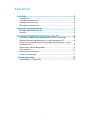 2
2
-
 3
3
-
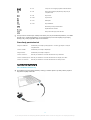 4
4
-
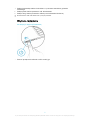 5
5
-
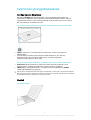 6
6
-
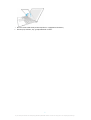 7
7
-
 8
8
-
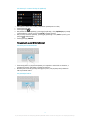 9
9
-
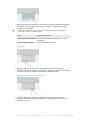 10
10
-
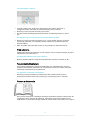 11
11
-
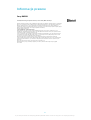 12
12
-
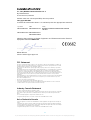 13
13
Powiązane artykuły
-
Sony WCH10 instrukcja
-
Sony Xperia Tablet Z instrukcja
-
Sony Xperia SP instrukcja
-
Sony Xperia Z4 Tablet instrukcja
-
Sony Xperia Z2 Tablet instrukcja
-
Sony Xperia L instrukcja
-
Sony Xperia Z2 Tablet instrukcja
-
Sony Xperia Tablet Z instrukcja
-
Sony Xperia Z3 Tablet Compact instrukcja
-
Sony Xperia M Dual instrukcja